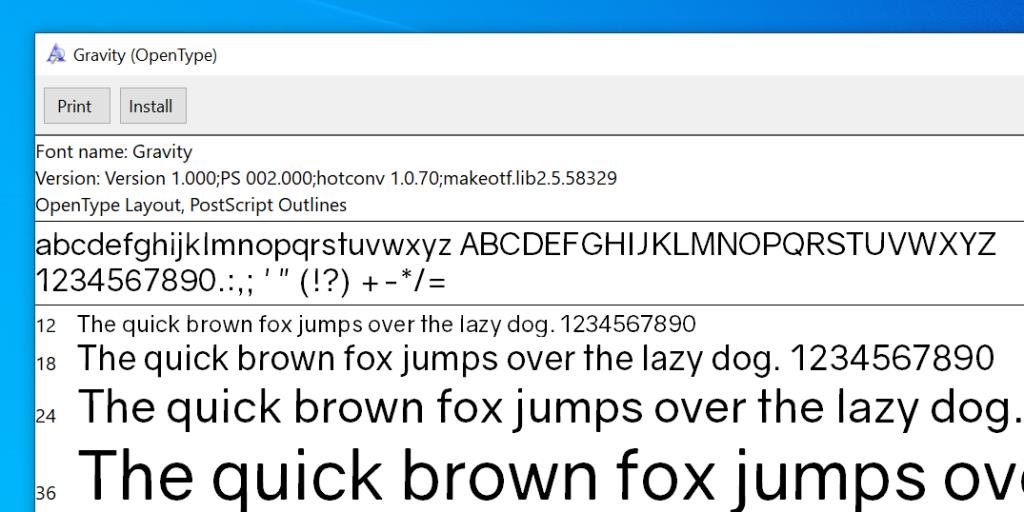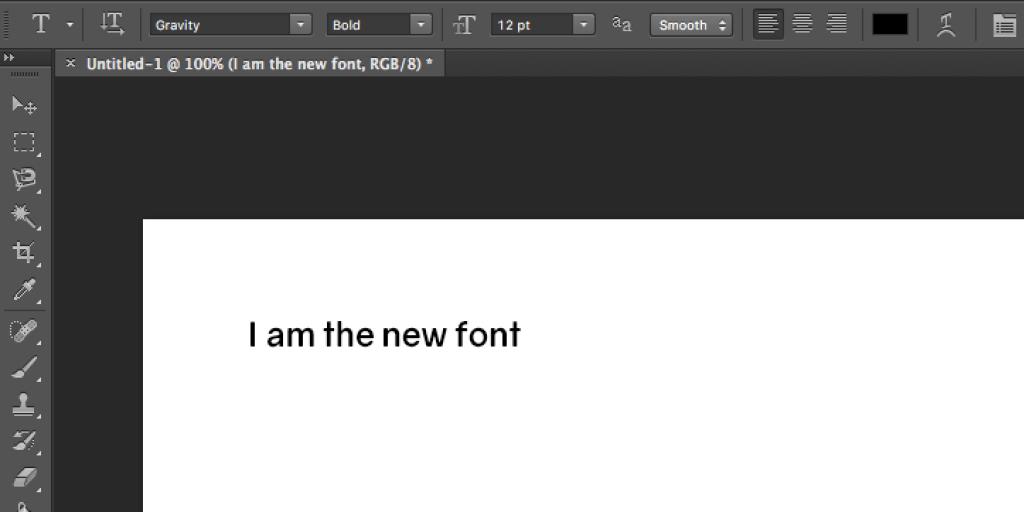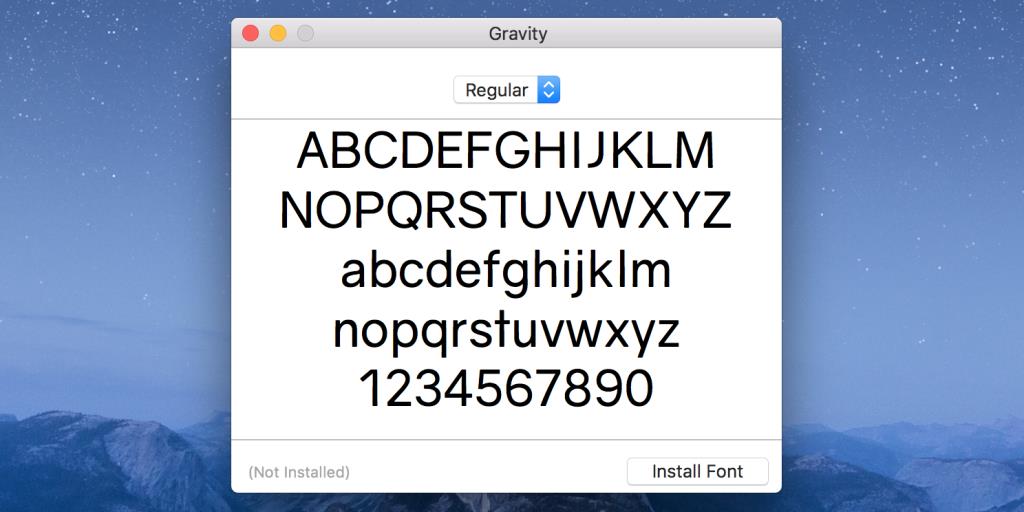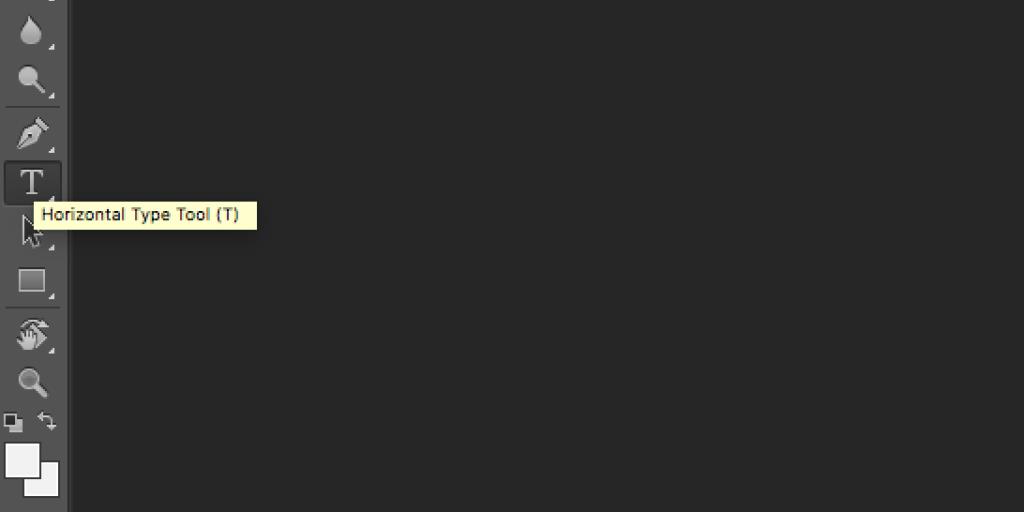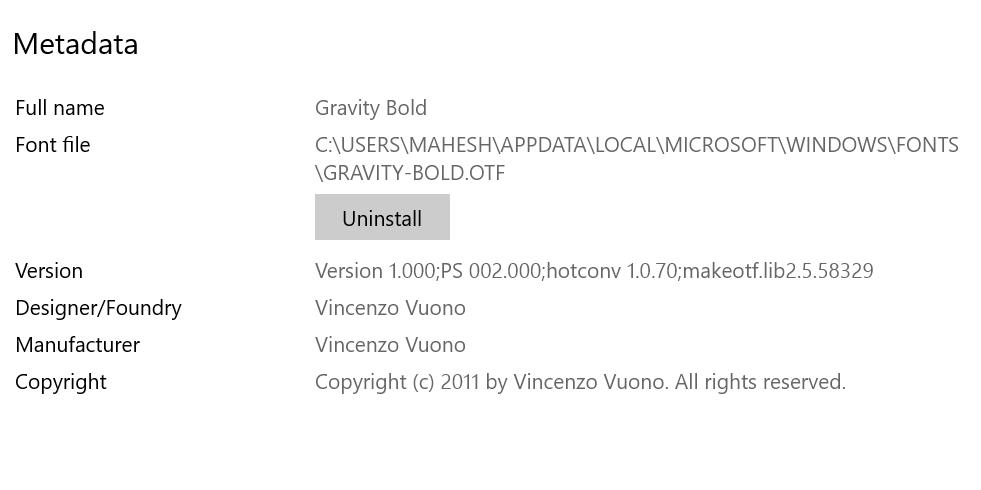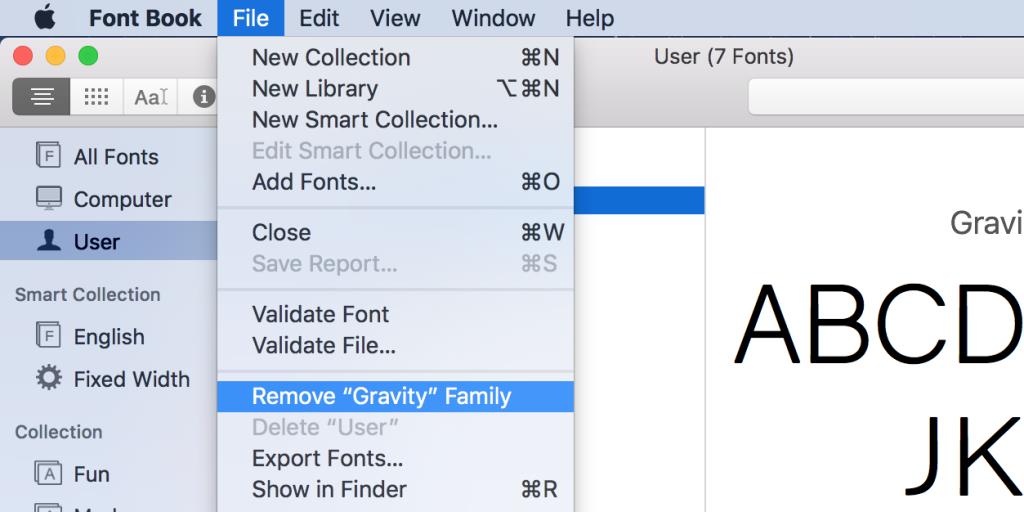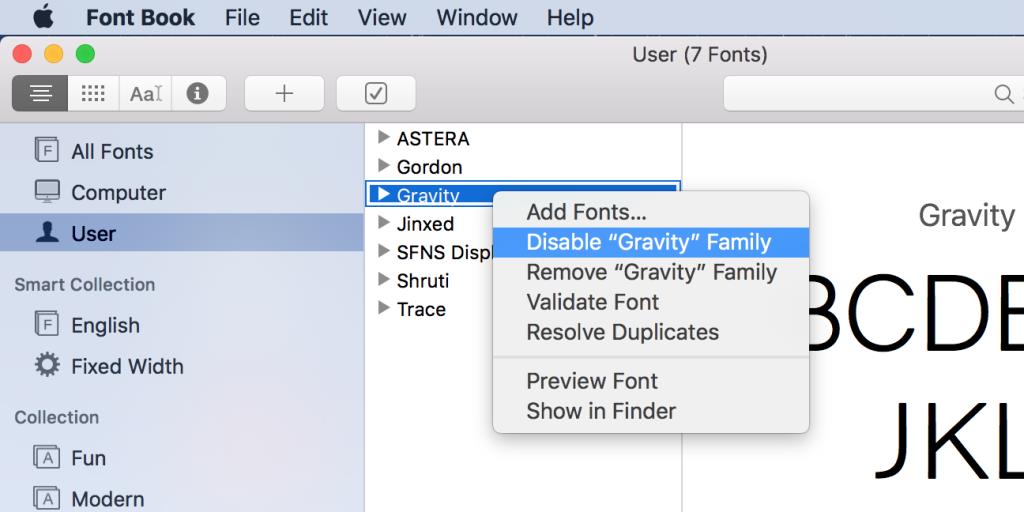¿Quiere utilizar una fuente en su diseño que no esté disponible en Photoshop? Afortunadamente, puede agregar fácilmente nuevas fuentes y usarlas en sus diseños de Photoshop. Las fuentes recién agregadas se verán y funcionarán igual que las fuentes existentes.
Ya sea que use Windows o macOS, hemos descrito cómo importar y usar nuevas fuentes en Adobe Photoshop en ambas plataformas.
Cómo agregar fuentes a Adobe Photoshop en Windows
Windows usa un sistema de fuentes universal donde puede instalar una fuente una vez y usarla en todas sus aplicaciones. Esto le permite utilizar sus fuentes instaladas en Adobe Photoshop sin requerir ninguna acción adicional.
Aquí, echamos un vistazo a cómo puede descargar, instalar y usar una fuente en Photoshop en Windows.
1. Descargue e instale una fuente en su PC
Lo primero que debe hacer es descargar e instalar una fuente en su sistema Windows. Si ya ha hecho esto, pase a la siguiente sección. Si aún no ha instalado su fuente, cierre Photoshop en su PC y siga estos pasos:
- Descargue la fuente de su elección y guárdela en su computadora. Consulte algunos de los mejores sitios web de fuentes gratuitas si no está seguro de dónde obtener las fuentes.
- Si ha descargado su fuente como un archivo ZIP, extraiga el contenido del archivo a una carpeta.
- Haga doble clic en el archivo de fuente extraído y verá la vista previa de la fuente.
- Haga clic en Instalar en la parte superior para instalar la fuente en su sistema.
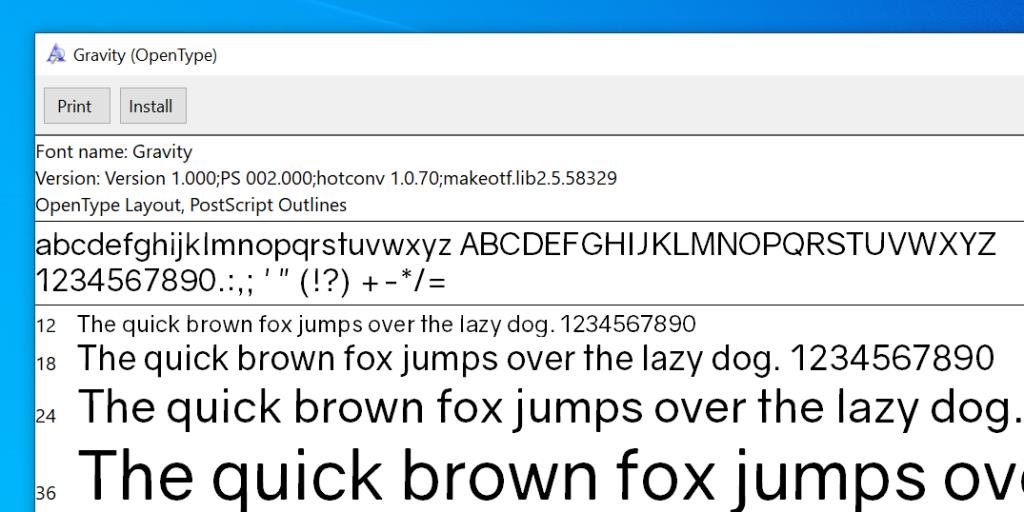
La fuente está inmediatamente disponible para su uso sin necesidad de reiniciar su PC.
2. Utilice la fuente descargada en Adobe Photoshop
Ahora que su fuente está instalada, puede usarla en cualquiera de sus aplicaciones, incluido Photoshop.
A continuación, le indicamos cómo usarlo en Photoshop:
- Abra Photoshop y cree una nueva imagen o abra una existente.
- Haga clic en el icono T a la izquierda para abrir la herramienta de texto. Si no ve este menú, haga clic en la opción Ventana en la parte superior y seleccione Herramientas .
- Haga clic en el menú desplegable de fuentes en la parte superior y verá todas las fuentes instaladas.
- Seleccione la fuente que acaba de instalar y estará disponible para usar en su foto.
- Use el menú desplegable junto a sus fuentes para estilizar su texto con efectos como Claro y Negrita .
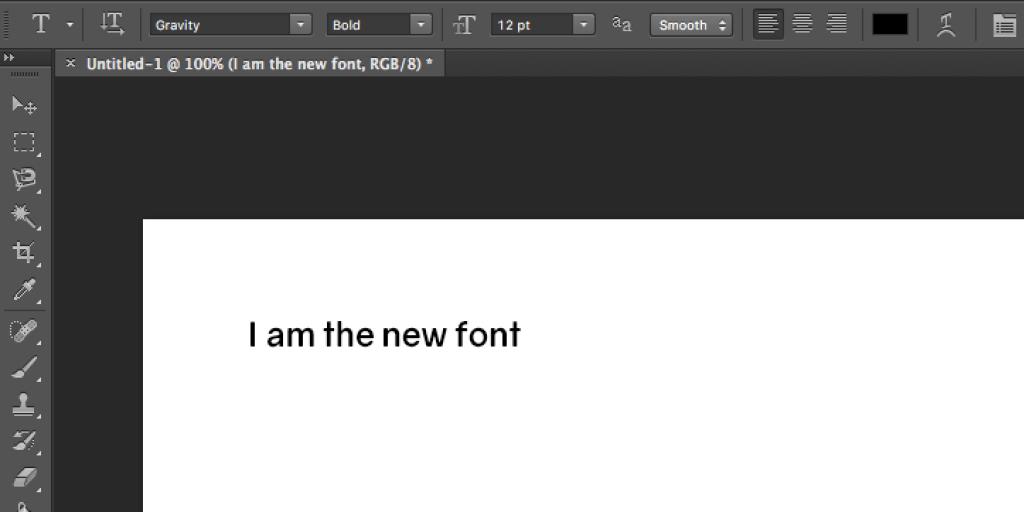
Cómo agregar fuentes a Adobe Photoshop en Mac
Adobe Photoshop funciona de la misma manera en Mac que en Windows. Esto significa que puede instalar una fuente y luego usarla con Photoshop.
Puede hacerlo de la siguiente manera.
1. Descargue e instale una fuente en su Mac
Si aún no lo ha hecho, debe descargar e instalar una fuente en su Mac para usarla en Photoshop.
Así es como puede hacerlo si nunca ha agregado una fuente a su Mac:
- Descargue su fuente y extraiga el contenido de su archivo de fuentes a una carpeta.
- Haga doble clic en su archivo de fuente y se abrirá en el Libro de fuentes.
- Obtenga una vista previa de su fuente y luego haga clic en Instalar fuente para instalar la fuente en su Mac.
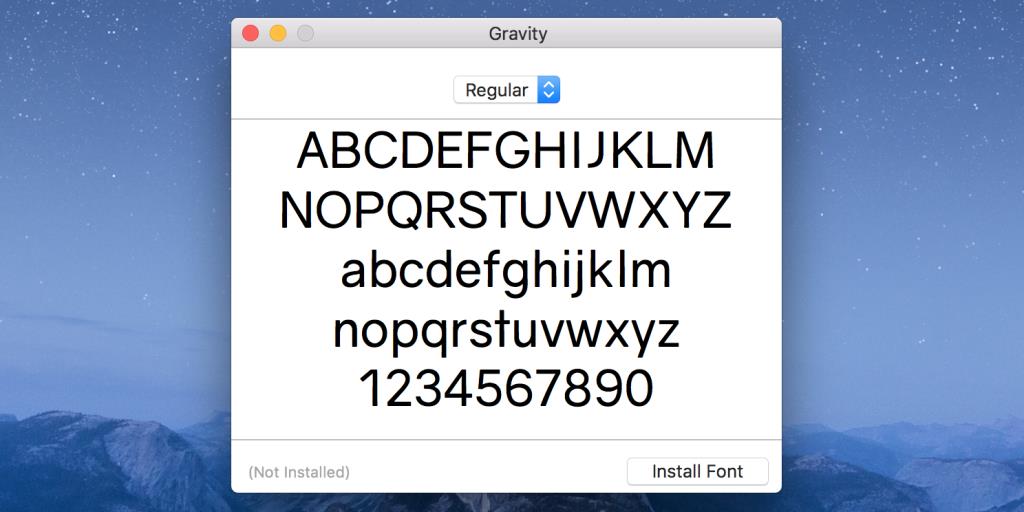
2. Utilice la fuente descargada en Adobe Photoshop
Su fuente instalada ahora está lista para usarse en Photoshop, y así es como puede acceder a ella:
- Abra Photoshop y haga clic en el icono T (herramienta de texto) a la izquierda.
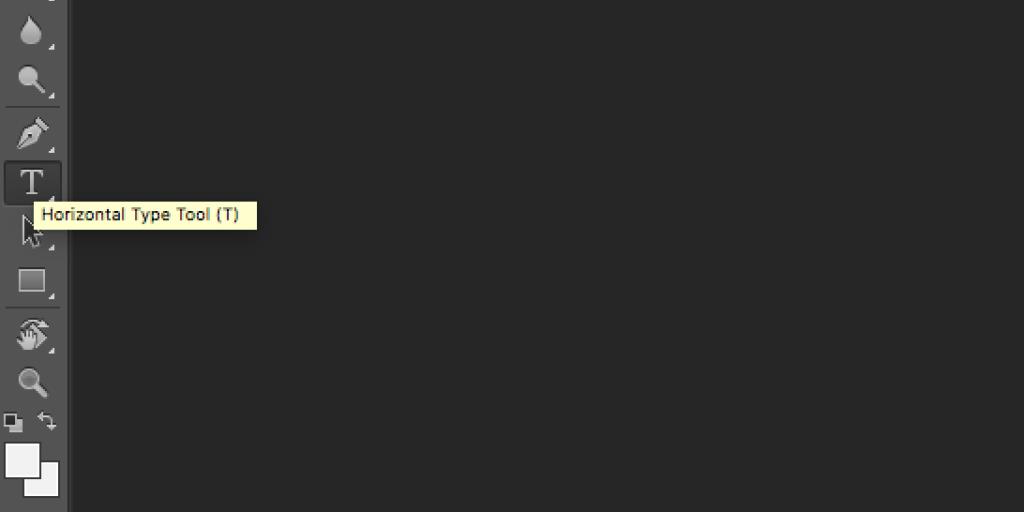
- Elija su fuente descargada del menú desplegable en la parte superior.
- Si lo desea, seleccione una variación de la fuente en el menú junto al nombre de su fuente.
- Empiece a escribir la fuente que eligió.
Cómo configurar la nueva fuente como fuente predeterminada en Adobe Photoshop
No es mucho lo que necesita hacer para configurar la fuente recién agregada como fuente predeterminada en Photoshop. Simplemente abra la herramienta de texto, elija su nueva fuente y esa fuente se convertirá en la fuente principal de la herramienta.
La próxima vez que acceda a la herramienta, la fuente elegida será preseleccionada y estará lista para que escriba su texto.
Cómo eliminar fuentes de Adobe Photoshop
Si ha instalado demasiadas fuentes y le resulta difícil elegir una fuente del menú de fuentes de Photoshop, puede eliminar algunas. Esto requerirá que desinstale las fuentes de su sistema porque, como dijimos anteriormente, Photoshop depende de su sistema para todas sus fuentes.
Si no desea eliminar una fuente para siempre, puede deshabilitarla temporalmente en su sistema. Esto es posible usando una aplicación gratuita de terceros en Windows, pero Mac tiene esta función incorporada en su sistema operativo.
Así es como haces la tarea.
1. Eliminar fuentes de Adobe Photoshop en PC
Windows 10 le permite eliminar las fuentes instaladas desde la aplicación Configuración. Así es cómo:
- Abra la aplicación Configuración y haga clic en Personalización.
- Seleccione Fuentes en la barra lateral izquierda.
- Haga clic en la fuente que desea eliminar a la derecha y seleccione Desinstalar.
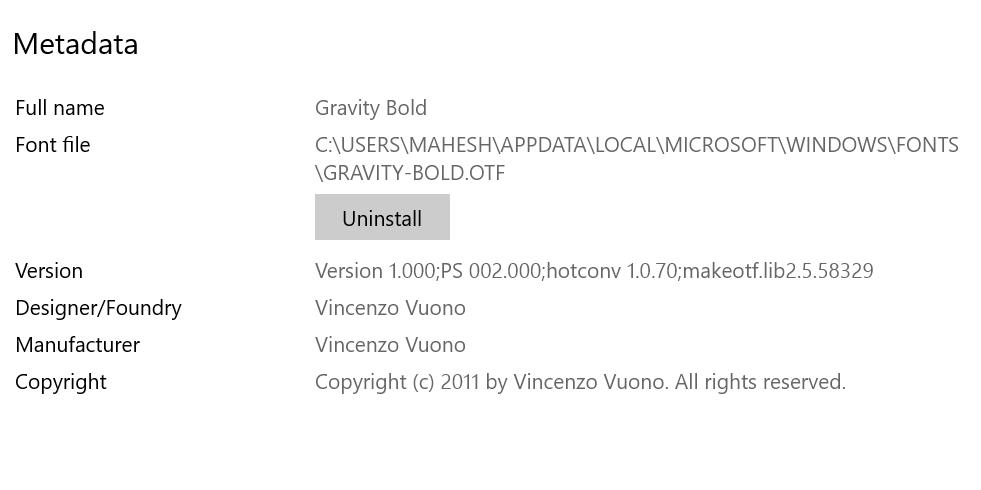
- Seleccione Desinstalar nuevamente en el siguiente mensaje.
Si solo está buscando deshabilitar una fuente, instale la aplicación gratuita FontBase en su PC. Esta aplicación funciona como un administrador de fuentes y le permite deshabilitar las fuentes que no desea usar. Cuando esté listo nuevamente, puede habilitar sus fuentes y aparecerán en Photoshop.
2. Eliminar fuentes de Adobe Photoshop en Mac
Su Mac le permite eliminar fuentes y deshabilitar fuentes sin usar administradores de fuentes de terceros para su Mac .
Para eliminar una fuente de su Mac:
- Abra la utilidad Libro de fuentes con su método preferido.
- Haga clic en la fuente que desea eliminar.
- Haga clic en el menú Archivo en la parte superior y seleccione Eliminar .
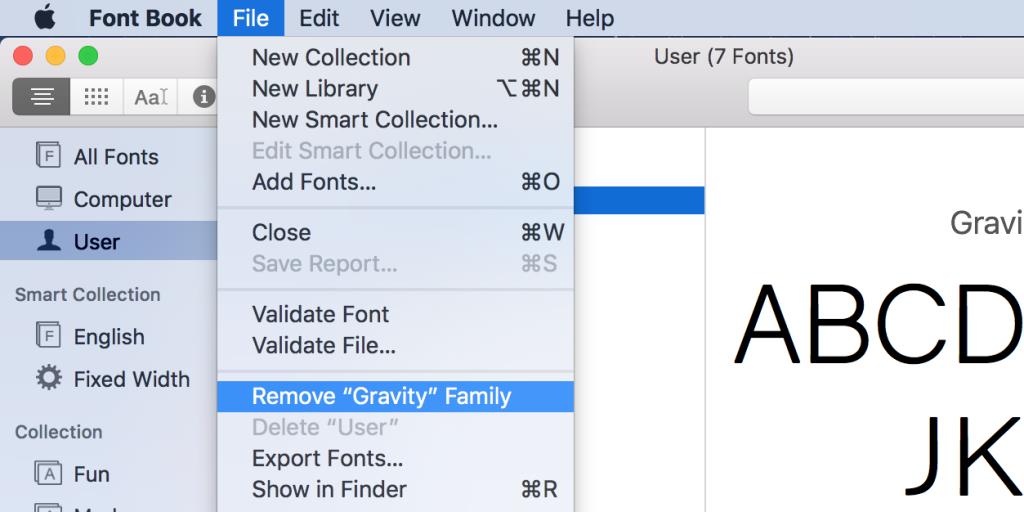
Para deshabilitar temporalmente una fuente en su Mac:
- Busque su fuente en la utilidad Libro de fuentes.
- Haga clic con el botón derecho en la fuente y elija Desactivar .
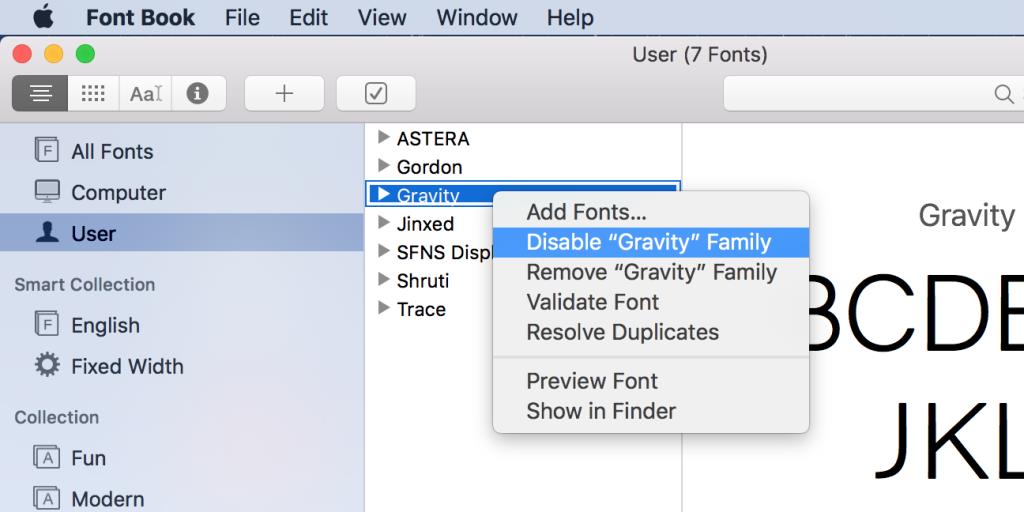
- Haga clic en Desactivar en el mensaje.
- Para habilitar su fuente deshabilitada, haga clic con el botón derecho en la fuente y seleccione Habilitar .
Modernizar sus imágenes con nuevas fuentes en Photoshop
Si no puede encontrar una fuente que desee usar en sus diseños, o si ha creado su propia fuente, los métodos anteriores lo ayudarán a agregar fuentes y hacerlas utilizables en Adobe Photoshop.
Mejor aún, también puede usar sus nuevas fuentes en muchas otras aplicaciones, incluido Microsoft Word.